电脑笔记本和投影仪 笔记本电脑如何设置连接投影仪
更新时间:2024-03-11 14:02:07作者:jiang
在现代化的办公场所或教学环境中,使用电脑笔记本和投影仪已成为常见的需求,许多人对于如何正确设置连接笔记本电脑和投影仪仍感到困惑。在这篇文章中我们将探讨如何简单快捷地将笔记本电脑与投影仪进行连接,以便您可以轻松地展示您的工作或演示内容。让我们一起来看看吧!
步骤如下:
1.首先打开电脑和投影仪,用VGA视频线连接电脑和投影仪。像现在很多超极本已经没有VGA的视频线借口(就是蓝色的针孔口),取而代之的是hdmi的高清线借口,因此加入你是超极本,请随时准备一根HDMI-VGA的接线,不然到时候只能自己窘迫的对着自己的电脑,大家都看不到投影。


2.连接好之后,加入电脑自动就连上了投影仪那是最好,这有可能是电脑本身就设置了连接模式。但是一般我们都会发现要么就是电脑上没有影像,要么就是投影仪上没有影像。这个时候我们需要对电脑的设备管理进行设置。打开电脑的控制面板(开始栏打开后的右边),找到硬件和声音下的连接到投影仪。
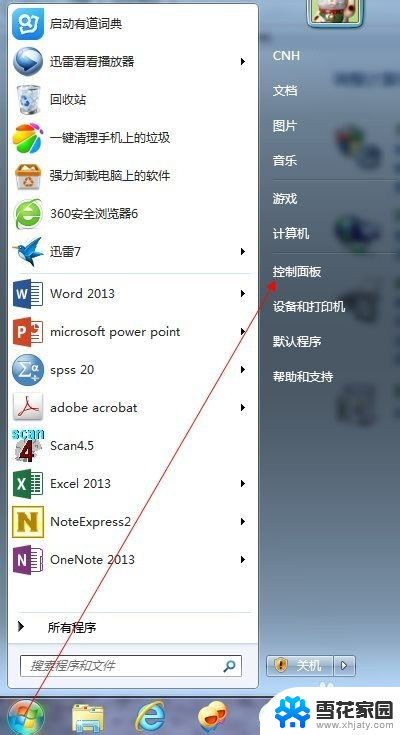
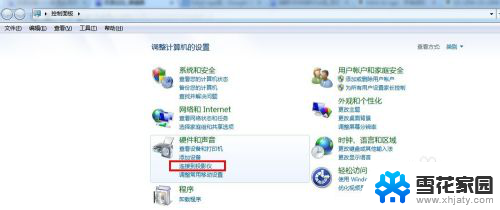
3.随后你就会发现有四个选项,如下图所示。第一个选项是只在计算机上显示,第二个复制是指两个显示的内容一样,而扩展是表示显示的内容可以不一样。第四个是仅投影仪显示。我们一般选择复制就OK了。
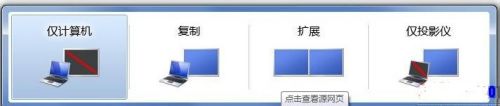
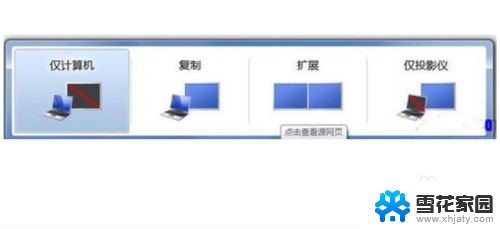
以上是电脑笔记本和投影仪的全部内容,需要的用户可以按照这些步骤进行操作,希望对大家有所帮助。
电脑笔记本和投影仪 笔记本电脑如何设置连接投影仪相关教程
-
 acer投影仪怎么连接笔记本电脑 acer投影仪设置教程
acer投影仪怎么连接笔记本电脑 acer投影仪设置教程2024-04-24
-
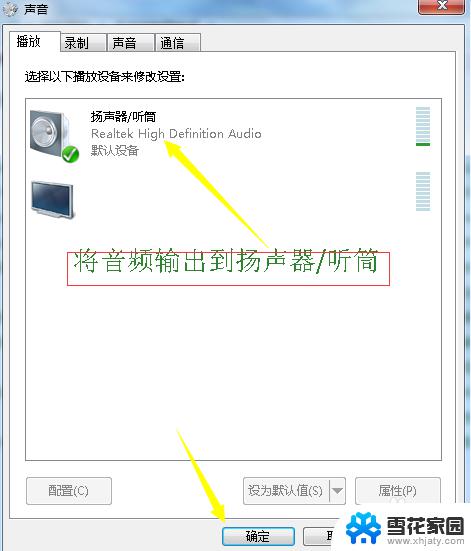 hdmi连投影仪没有声音 笔记本HDMI连接投影仪没有声音
hdmi连投影仪没有声音 笔记本HDMI连接投影仪没有声音2024-04-21
-
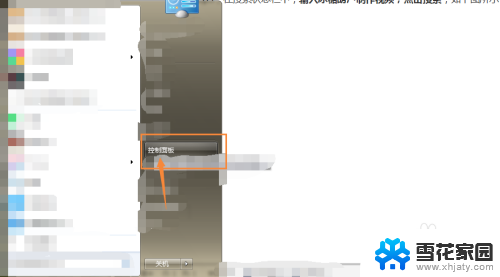 怎么投影电脑到投影仪 无线投屏笔记本电脑到投影仪的步骤
怎么投影电脑到投影仪 无线投屏笔记本电脑到投影仪的步骤2024-05-31
-
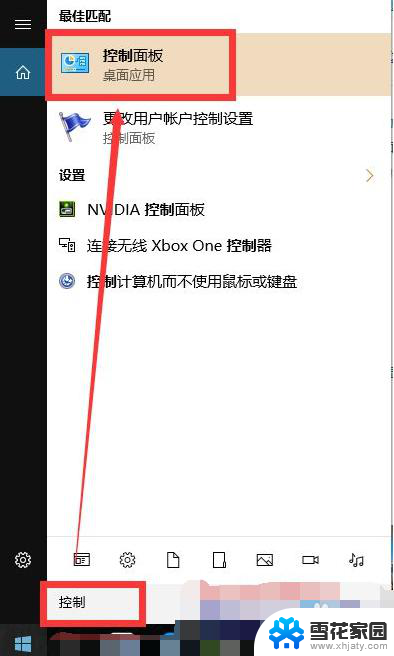 戴尔笔记本如何连接投影仪 如何将戴尔电脑连接到投影仪并投屏
戴尔笔记本如何连接投影仪 如何将戴尔电脑连接到投影仪并投屏2024-01-07
- 笔记本电脑连接投影仪显示无信号 投影仪连接电脑后没有信号怎么办
- 电脑能投屏到投影仪吗 笔记本电脑无线投屏到投影仪的操作步骤
- 电脑如何与投影仪相连 笔记本电脑如何通过蓝牙连接投影仪
- 笔记本电脑怎么连接投影机 电脑与投影仪连接的方法和步骤
- 电脑文档怎么投屏到投影仪 电脑投屏到投影仪无线连接
- 为什么电脑连不上投影 笔记本电脑和投影仪连接后显示问题
- 电脑微信设置文件保存位置 微信电脑版文件保存位置设置方法
- 增值税开票软件怎么改开票人 增值税开票系统开票人修改方法
- 网格对齐选项怎么取消 网格对齐选项在哪里取消
- 电脑桌面声音的图标没了 怎么办 电脑音量调节器不见了怎么办
- 键盘中win是那个键 电脑键盘win键在哪个位置
- 电脑如何连接隐藏的wifi网络 电脑如何连接隐藏的无线WiFi信号
电脑教程推荐